פרסומת
טכנולוגיה זה דבר נפלא. היא פתחה פעילויות יצירה רבות שהיו בעבר רק למעטים חסרי כל. דבר אחד לא כל כך גדול הוא כמות הטרמינולוגיה שמגיע עם זה.
פוטושופ הוא אחד מכלי עריכת הצילום המוערכים ביותר מסיבה: הוא מבריק. עם זאת, זה בא עם א עקומת לימוד תלולהבמיוחד עם המינוח. אל דאגה, אנו כאן כדי לעזור לך למיין את מצבי התערובת שלך ממסיכות שכבה וקבצי RAW שלך.
1. מצב ערבוב
הגדרת מצב מיזוג שולטת בהשפעת התמונה הצילומית או הכלי לעריכה על התמונה בה אתה עובד. ה צבע בסיסי הוא הצבע בתמונה המקורית. הצבע שאתה רוצה להחיל על התמונה שלך הוא צבע תערובת. לאחר שנבחר מצב מיזוג והיישום מוחל, זה נקרא צבע תוצאה.
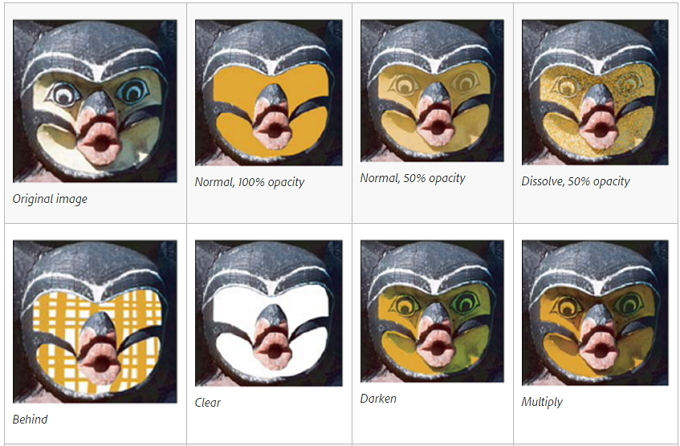
2. כלי מברשת
אחת האהובות ביותר של פוטושופ מציגה את היכולת להתייחס לתמונה כאילו הייתה יצירות אמנות. כלי המברשת הוא המקבילה הדיגיטלית הקרובה ביותר לשימוש במכחול. אחד היתרונות העיקריים שלה על פני אחיה הגופניים הוא היכולת לשנות את צורת הקצה, הקוטר והקשיות כמעט באופן מיידי.
3. כלי חותמת משובט
הכלי חותמת משובט 4 דרכים להשתמש בכלי החותמות של פוטושופלהלן כמה מהדרכים הטובות ביותר להשתמש בכלי Photoshop Clone Stamp כדי לתקן את התמונות שלך לאחר הייצור. קרא עוד
מאפשר לך לצבוע חלק אחד מהתמונה שלך על גבי חלק אחר. זה משמש לרוב לשכפול או הסרת חפצים. הוא דומה מאוד לכלי ההילינג פרט לכך שהוא מעתיק את הצבע והמרקם, במקום למזג אותם.4. עיקולים
הפקודה עקומות היא כנראה אחת הדרכים הטובות ביותר לבצע התאמות טונאליות לתמונות שלך. גרף ה- Curves מבוסס על ההיסטוגרמה ומאפשר לכם להבהיר, להחשיך, להוסיף ניגודיות ואפילו להתאים את הצבעים כולם מלוח אחד.
5. דודג 'וצריבה כלים
הכלים של דודג 'וברן מבוססים על טכניקה של חדר אפל מסורתי בו צלמים היו משתמשים בכדי לווסת את החשיפה בחלקים מסוימים של התמונה. כלי הדודג 'מאפשר לך להבהיר אזור, בעוד הכלי' צריבה 'מתכהה. על ידי ציון החשיפה לגוונים אמצעיים, צללים או הדגשות אתה מסוגל לצחצוח אוויר כדי להחיל את השינוי או לגרור ולבחור אזור.
6. כלי טפטפת
פוטושופ משתמש בצבע חזית כדי לצבוע ולמלא אזורים, וצבע רקע להכנת מילוי צבע. צבע חזית ברירת המחדל הוא שחור ואילו רקע ברירת המחדל לבן. אתה יכול לשנות את אלה לצבע שאתה בוחר באמצעות מפיל עיניים כלי. בחר את טפטפת, לחץ על צבע בתמונה וצבע החזית האוטומטי ישונה. אם אתה לחץ על Alt + ב- Windows, או אפשרות + לחץ ב- Mac, תוכלו לבחור את צבע הרקע החדש.
7. נוצה
נוצות הוא המונח בו משתמשת אדובי ליצירת קצוות רכים. בעזרת נוצה אתה יכול להתאים קצוות קשים, לערבב תמונות או ליצור אובייקט מסוים.
8. היסטוגרמה
היסטוגרמה היא גרף המייצג את הערכים הטונאליים בתמונה או בתמונה שלך. על ידי פירוש הגרף תוכלו לקבוע את כמות הצללים, הגוונים וההדגשים. ההיסטוגרמה לא אומרת לך היכן הטונים האלה בתמונה, שכן היא סופרת את המספר הכולל של הפיקסלים עבור כל צליל. בעזרת ההיסטוגרמה תוכלו להעריך במהירות האם התמונה שלך חשופה כראוי 5 דרכים קלות להבהיר תמונות כהות שלא היו מודגשות בפוטושופכולנו מצלמים תמונות בלתי צפויות מדי פעם. אם אתה מצלם בתנאי תאורה נמוכה או עם ניגודיות גבוהה זה יכול להיות בלתי נמנע. למרבה המזל, קל לתקן בפוטושופ. קרא עוד ויש לו רמת ניגודיות מתאימה.
9. פאנל היסטוריה
אחת התכונות החשובות ביותר של עורך תמונות היא היכולת לבטל את מה שעשית זה עתה. בין אם טעית או סתם רצית לנסות גישה או טכניקה אחרת, לוח ההיסטוריה מספק רשימה כרונולוגית של העריכות שביצעת. הזדמנות לבטל עריכות שביצעת זה עתה, סביר יותר שתתנסה. זה גם חוסך שעות של כאב לב אם משהו משתבש. מספר ברירת המחדל של המדינות שתוכלו להופיע בחלונית ההיסטוריה הוא 20, אם כי תוכלו לשנות זאת בקלות בתפריט Photoshop.
10. שכבות
כשפותחים תמונה בפוטושופ היא מוקצה כשכבת רקע. אתה יכול אז לערום שכבות שקופות מרובות 3 טיפים לניהול שכבת פוטושופ למתחיליםזרימת עבודה נכונה היא אחד הסודות היעילים ביותר לפריון פוטושופ. להלן שלושה טיפים עיקריים שעליך להשתמש בהם לא משנה מי אתה או מה שאתה עושה. קרא עוד על גבי שכבת הרקע. זה מאפשר לך לבצע שינויים בתמונה מבלי לערוך את התמונה עצמה בפועל. אתה יכול להשתמש בו כדי לחבר שתי תמונות יחד, להוסיף טקסט או אפילו להוסיף אפקטים.
11. מסכות שכבה
שכבות מאפשרות לך לערום אפקטים, תמונות והתאמות מרובות על גבי שכבת הרקע המקורית. אם אתה רוצה לשנות את השקיפות של שכבה, אתה יכול בקלות לעשות זאת באמצעות אפשרות האטימות. עם זאת, זה מתאים את השקיפות של כל השכבה. אם רציתם לחבר שתי תמונות תוכלו להשתמש במסכת שכבה המאפשרת לכם להסתיר חלקים משכבה.
12. כלי שרביט הקסמים
כלי שרביט הקסמים הוא חוסך זמן ענק כאשר ברצונך להסיר אזור צבעוני בעקביות כמו רקע. שרביט הקסמים בוחר אוטומטית אזור באותו צבע מבלי שתצטרך להתחקות אחר קווי המתאר. אתה יכול אפילו לציין את טווח הצבעים - המכונה סובלנות - יחסית לצבע שבחרת.
13. מטא נתונים
מטא נתונים מתוארים בצורה הטובה ביותר מידע על מידע הימנעות מעקב באינטרנט: המדריך השלםמעקב באינטרנט ממשיך להיות נושא חם ולכן הפקנו את המשאב המקיף הזה מדוע זה עניין כה גדול, מי עומד מאחוריו, האם תוכלו להימנע לחלוטין ממנו ועוד. קרא עוד . במקרה של תמונות דיגיטליות, המטא נתונים אינם הדימוי עצמו אלא המידע עליו. זה כולל דברים כמו מיקום גיאוגרפי, תאריך ושעה, חשיפה, דגם מצלמה ו- ISO. מכיוון שהמטא נתונים לעתים קרובות יכולים לחשוף הרבה יותר ממה שנדמה לכם, כדאי מאוד הסר כל לפני העלאה לאינטרנט מהם נתונים של EXIF? 3 דרכים להסרת מטא נתונים מתמונותמרבית המצלמות מטמיעות מידע נסתר ("מטא נתונים") בתמונות שצולמו. למען הפרטיות, הנה כיצד להסיר מטא נתונים אלה. קרא עוד .
14. כלי תיקון
כלי התיקון הוא אחת הדרכים הקלות ביותר כדי להסיר אזורים בתמונה שלך 3 טכניקות לשימוש באפקטים של מניפולציה בעיניים בפוטושופאחד ההיבטים הקשים ביותר בתמונה, הן לצילום בתצלום והן לתיקון פגמים קטנים, הם העיניים. להלן שלוש דרכים פשוטות יחסית לגעת בעיניים של ... קרא עוד בלי להשאיר חור פעור. בעזרת הכלי תיקון פשוט לבחור את האזור שברצונך להסיר. ואז על ידי גרירת הבחירה לחלק מהתמונה בה ברצונך להחליף אותה. לאחר מכן פוטושופ מסיר את האזור המקורי ובעזרת נוצות באיכות גבוהה ומשלב בצורה חלקה את המרקם החדש.
15. קובץ PSD
בעוד שקבצי תמונות מגיעים ב מגוון פורמטים, יש מעט מאוד פורמטים לשמירת עריכת תמונה המתבצעת בעבודה. Adobe הבינה שייתכן שזו בעיה מכיוון שייתכן שלא תרצה להחליף את המקור בעריכה שלא הושלמה. כדי לפתור את הבעיה הספציפית הזו הם יצרו את מסמך Photoshop (PSD). ממש כמו שפורמטי הקבצים של מיקרוסופט הפכו לתקן עבור כל מסמכי המשרד, Adobe הצליחה כך עם ה- PSD. למרבה המזל, אתה לא חייבים להשתמש בפוטושופ בפתיחת PSD 7 הדרכים הטובות ביותר לפתיחת קובץ PSD ללא פוטושופמהו קובץ PSD, אתם שואלים? קובץ PSD הוא פורמט קובץ התמונה של אדובי. אנו נראה לך כיצד לפתוח קובץ PSD ללא פוטושופ. קרא עוד אם במקרה נשלח אחד כזה.
16. גלם
נושא נפוץ כמעט בכל מאמר צילום וספרי הדרכה הוא שאתה צריך לצלם את התמונות שלך ב- RAW קבצי RAW: מדוע עליך להשתמש בהם לצילומים שלךכמעט כל מאמר שמציע עצות לאנשים שרק לומדים צילום מדגיש דבר אחד: צלם תמונות RAW. הנה למה זו עצה טובה. קרא עוד . למרות רוב התמונות בסופו של דבר מופיעים כ- JPEG כיצד לשמור תמונות באיכות גבוהה בפוטושופ, הסבירוכמה קשה להציל תמונה? מסתבר שזה לא כל כך אינטואיטיבי. פוטושופ מאפשרת שלל פורמטים של קבצים ופרמטרים, לכל אחד היתרונות שלהם. קרא עוד , צילום בפורמט פירושו שאתה מאבד את מרבית התמונות הדיגיטליות של התמונות. RAW מכיל את נתוני התמונה הלא דחוסים, ברובם, ללא עריכה המגיעים ישירות מחיישני המצלמה שלך. על ידי צילום RAW אינך מגביל את האפשרויות שלך בכל הקשור לעריכת תמונות.
17. רוויה
הרוויה מתייחסת לעוצמת הצבע בתמונה. תמונה רוויה היא תמונה שיש לה צבעים בהירים מדי, ואילו תמונה בלתי רוויה היא שבה הצבעים כהים מדי. בפוטושופ תוכלו להשתמש בהתאמות הגוון / רוויה כדי לשנות את הרוויה לאחוז מהמקור.
כמה מונחי פוטושופ אלה כבר ידעת? כל מה שמצאת מפתיע? האם יש לדעתך שהתגעגענו? ספר לנו בתגובות למטה!
ג'יימס הוא מדריכי הקנייה והחומרה של MakeUseOf של עורך וסופר פרילנסרים נלהבים מהנגשת הטכנולוגיה ובטוחה לכולם. לצד הטכנולוגיה, מתעניינים גם בבריאות, נסיעות, מוזיקה ובריאות נפשית. בוגר בהנדסת מכונות מאוניברסיטת סורי. ניתן למצוא גם כותבים על מחלות כרוניות ב- PoTS Jots.